El enrutador es uno de los dispositivos de su hogar al que no se le presta mucha atención. Lo configura una vez usted o el técnico que vino a instalar la conexión a Internet en su casa, y luego se guarda en una esquina o debajo de la mesa. Si bien las cosas han cambiado un poco ahora, ya que los fabricantes han brindado algunas características adicionales, como sincronización en la nube, descargador, soporte de torrents, etc., que se suman a la funcionalidad de los enrutadores, estas están disponibles solo en el rango medio a superior. La verdad es que la mayoría de los enrutadores utilizados por las personas generalmente pertenecen al extremo inferior del rango de precios. Pero eso no significa que no puedan hacer mucho.

DD-WRT es un firmware de código abierto para enrutadores, desarrollado y diseñado para brindar a muchos de esos dispositivos 150n más características de software y estabilidad. En el pasado, ya hemos cubierto cómo instalar DDWRT en su enrutador, por lo que no se tratará nuevamente. En cambio, hablaremos de muchas de las funciones avanzadas que se ofrecen en DD-WRT, qué son y cómo usarlas.
Buen consejo: ¿Siente que falta el alcance WiFi de su enrutador? Puede ampliarlo fácilmente utilizando un enrutador antiguo o barato como repetidor.
Contenido del Post
Prerrequisitos
Antes de comenzar, asegúrese de estar cubierto en lo siguiente:
- Usaremos mucha jerga relacionada con la red, así que revise nuestros explicadores sobre la dirección IP, DNS, etc.
- Ha instalado y ejecutado DD-WRT en su enrutador. Si su enrutador no es compatible con DD-WRT o no está dispuesto a pasar por todas esas molestias, dependiendo de la marca y el modelo de su enrutador, muchos de estos pueden ser ofrecidos por el firmware original de su fabricante.
- Tiene acceso a Internet a través de algún otro canal, para una búsqueda rápida en caso de que algo salga mal.
- Realice una copia de seguridad de la configuración actual de sus enrutadores. Casi todos los enrutadores tienen la función de descargar un archivo de respaldo que puede usar para restaurar la configuración. Normalmente se encuentra en el menú de configuración de Administración / Gestión.
filtrado MAC
Inalámbrico> Filtro MAC
Cada dispositivo relacionado con la red tiene una dirección única para su identificación, conocida como dirección MAC. Las computadoras portátiles, móviles, PC de escritorio, enrutadores, etc., tienen asignada una dirección MAC única. El filtrado MAC, como habrás adivinado, filtra los dispositivos en función de sus direcciones MAC. Aquí, el filtrado de MAC es para la red inalámbrica. Permite / niega la conexión a dispositivos, cuya dirección MAC se ingresa en la lista de filtrado.
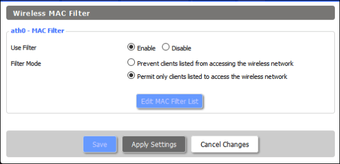

Reserva de dirección DHCP
Servicios > Servidor DHCP
Como cada dispositivo en una red tiene una identidad única en forma de dirección MAC, también asigna una dirección IP, que es su dirección en la red. DHCP es un servicio que asigna direcciones IP a dispositivos conectados a la red y se asegura de que no haya dos dispositivos con la misma dirección, evitando conflictos. Pero estas direcciones son temporales, lo que significa que se asignan al dispositivo durante un período de tiempo determinado, conocido como arrendamiento.

Bloqueo de sitios web
Restricciones de acceso> Acceso WAN


Activación de la LAN
Administración> WOL
Esta función solo se aplica a las PC de escritorio. Cuando habilita Wake on LAN, puede iniciar cualquiera de las PC conectadas a los puertos LAN del enrutador, de forma remota, enviando un paquete mágico. Puede seleccionar entre los hosts que ya están conectados al enrutador marcando la casilla de verificación debajo Habilitar WOL columna para los hosts disponibles.

Acceso remoto al enrutador
Administración> Gestión> Acceso web
La mayoría de nosotros sabemos que acceder al enrutador significa escribir 192.168.1.1 y presionar enter. Pero esto funcionará solo si está en su red doméstica. Para acceder a su enrutador desde cualquier lugar, debe habilitar la configuración de acceso remoto y necesitará la IP externa de su enrutador, es decir, la dirección IP asignada por su ISP.

Calidad de servicio
NAT / QoS> QoS
Calidad de servicio es un término elegante para controlar la velocidad de cada dispositivo, así como la velocidad de la conexión a Internet. Además del control de velocidad, la priorización se puede establecer según el tipo de paquete, el tipo de aplicación y la dirección MAC. Para cambiar cualquiera de las configuraciones en la pestaña QoS, primero deberá habilitarla seleccionando Habilitar por Inicie QoS.


Pensamientos finales
Estas características son solo la punta del iceberg, DDWRT tiene mucho más y cubrirlo todo está más allá del alcance de este artículo. Además, hemos utilizado un enrutador básico 150n para este artículo, los modelos de gama alta tienen muchas más características, como descarga remota, configuración de doble banda, MIMO, formación de haz, etc. Si tiene alguna duda o idea, compártala en nuestros foros de discusión.